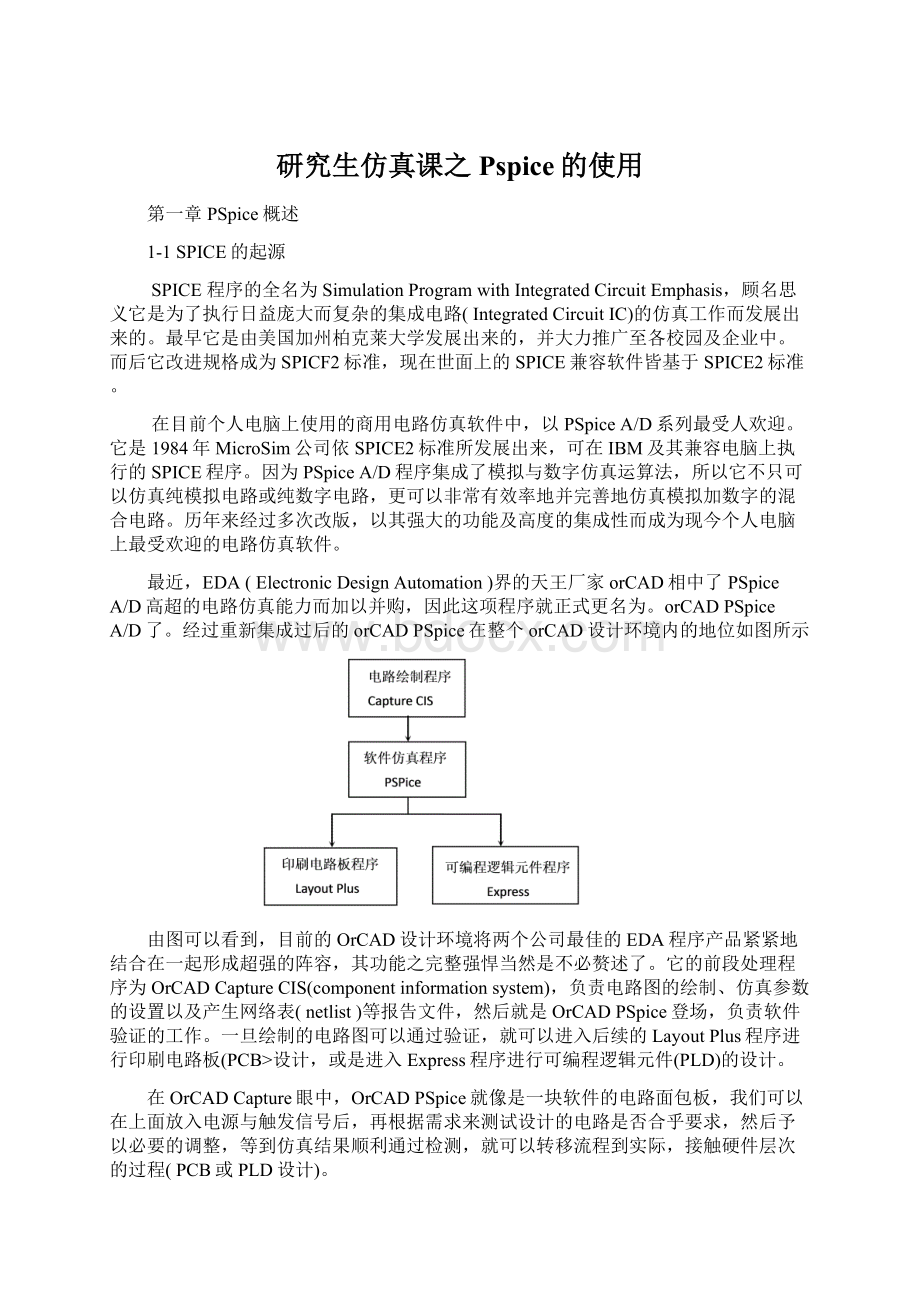研究生仿真课之Pspice的使用.docx |
您所在的位置:网站首页 › 最难猜成语游戏有哪些名字 › 研究生仿真课之Pspice的使用.docx |
研究生仿真课之Pspice的使用.docx
|
研究生仿真课之Pspice的使用.docx 《研究生仿真课之Pspice的使用.docx》由会员分享,可在线阅读,更多相关《研究生仿真课之Pspice的使用.docx(108页珍藏版)》请在冰豆网上搜索。
研究生仿真课之Pspice的使用 第一章PSpice概述 1-1SPICE的起源 SPICE程序的全名为SimulationProgramwithIntegratedCircuitEmphasis,顾名思义它是为了执行日益庞大而复杂的集成电路(IntegratedCircuitIC)的仿真工作而发展出来的。 最早它是由美国加州柏克莱大学发展出来的,并大力推广至各校园及企业中。 而后它改进规格成为SPICF2标准,现在世面上的SPICE兼容软件皆基于SPICE2标准。 在目前个人电脑上使用的商用电路仿真软件中,以PSpiceA/D系列最受人欢迎。 它是1984年MicroSim公司依SPICE2标准所发展出来,可在IBM及其兼容电脑上执行的SPICE程序。 因为PSpiceA/D程序集成了模拟与数字仿真运算法,所以它不只可以仿真纯模拟电路或纯数字电路,更可以非常有效率地并完善地仿真模拟加数字的混合电路。 历年来经过多次改版,以其强大的功能及高度的集成性而成为现今个人电脑上最受欢迎的电路仿真软件。 最近,EDA(ElectronicDesignAutomation)界的天王厂家orCAD相中了PSpiceA/D高超的电路仿真能力而加以并购,因此这项程序就正式更名为。 orCADPSpiceA/D了。 经过重新集成过后的orCADPSpice在整个orCAD设计环境内的地位如图所示 由图可以看到,目前的OrCAD设计环境将两个公司最佳的EDA程序产品紧紧地结合在一起形成超强的阵容,其功能之完整强悍当然是不必赘述了。 它的前段处理程序为OrCADCaptureCIS(componentinformationsystem),负责电路图的绘制、仿真参数的设置以及产生网络表(netlist)等报告文件,然后就是OrCADPSpice登场,负责软件验证的工作。 一旦绘制的电路图可以通过验证,就可以进入后续的LayoutPlus程序进行印刷电路板(PCB>设计,或是进入Express程序进行可编程逻辑元件(PLD)的设计。 在OrCADCapture眼中,OrCADPSpice就像是一块软件的电路面包板,我们可以在上面放入电源与触发信号后,再根据需求来测试设计的电路是否合乎要求,然后予以必要的调整,等到仿真结果顺利通过检测,就可以转移流程到实际,接触硬件层次的过程(PCB或PLD设计)。 在OrCADCapture准备转移到OrCADPSpice进行仿真之前,Capture会先将绘好的电路与仿真设置转换成一系列的电路文件以供PSpice读取。 这些电路文件包括使用元件种类、网络连接状态、仿真相关指令、自建仿真元件库与激励源信号等等信息。 本书的内容为OrCADPspice介绍。 由于CaptureCIS是PSpice的前端处理程序,所以我们也将使用四章(第2章到第5章)的篇幅介绍在CaptureCIS中有关于PSpice界面的功能与操作。 对于完整的CaptureCIS,LayoutPlus和Express介绍限于篇幅,有兴趣可自行参考相关书籍。 1-2OrCADPSpice的特点 1、集成性高。 在OrCAD的集成环境内,从调用电路绘制程序CaptureCIS在视窗环境下完成电路图的制作及分析设置,到调用电路仿真程序PSpice完成仿真与观测结果,再到印刷电路板设计LayoutPlus或可编程逻辑元件设计Express整个操作步骤完全一气呵成。 用户不需要四处切换工作环境,可以省却不少麻烦。 2、完整的Probe观测功能,在观测仿真结果方面,OrCADPSpice提供了一个Probe程序来协助用户快速而精准地观察电路特性,另外它也提供了软件测量的功能,可以测量出各式各样基本与衍生的电路特性数据,让用户能够轻易地判断出电路是否合乎要求。 必要时,用户可以让PSpice显示出一些由记录数据所衍生出来的波形数据,譬如波特图、相位边限、迟滞图、上升时间等等。 另外,无论是光标功能、分割画面以显示多个输出波形、放大或缩小显示的波形、切换x轴和Y轴的变量、标注文字等等功能,PSpice均能完成如曲线跟踪仪(CurveTracer)、示波器(Oscilloscope)、网络分析仪(NetworkAnalyzer)、频谱分析仪(SpectrumAnalyzer)、逻辑分析仪(LogicAnalyzer)等仪器般的分析功能。 而这些功能均能支持鼠标操作,十分方便。 3、各种完整的高级仿真功能。 除了基本的偏压点分析(BiasPointDetail),直流扫描分析(DCSweep),交流扫描分析(ACSweep),暂态分析(TransientAnalysis)之外,更包含有温度分析(TemperatureAnalysis)、参数分析(ParametricAnalysis),傅立叶分析(FourierAnalysis),蒙地卡罗分析(MonteCarloAnalysis),最差情况分析(WorstCaseAnalysis),噪声分析(NoiseAnalysis),性能分析(PerformanceAnalysis)等等更进一步的分析工具。 4、模块化和层次化设计。 随着电路日益复杂,电路设计的方法也趋向于模块化和层次化。 也就是说,先将整体电路依其特性及复杂度切割成合适的子电路,然后先个别绘制及仿真每个子电路,待相关的子电路一一完成后,再将它们组合起来继续仿真,最后完成整体电路。 OrCADPSpice完全提供协助模块化和层次化设计所需的功能。 5、模拟行为模型。 提供了一个简便的方式去仿真一块尚末完成或是极复杂的子电路,用户可自行定义或使用OrCADPSpice已经内建好的模拟行为模型元件,运用描述电路特性的方式而不需要以真实电路来输入与仿真,如此可大幅精简仿真的时间及复杂度。 6、具有模拟和数字仿真能力。 除了传统的模拟信号仿真之外,OrCADPSpiceA/D也集成了数字信号仿真的功能,当然它就可以更进一步执行模拟加数字的电路仿真了 7、元件库扩充功能。 尽管OrCADPSpiceA/D已经内建了很多常见的电子元件符号及其对应模型(大约11,300个模拟元件与1,600个数字元件),但是随着制板技术的进步和新的电子元件不断地问世,又或者内建的元件库内恰好没有合适的元件,这时我们就可以用元件编辑程序新建或修改现有元件的特性以做出合乎我们要求的新元件。 1-6PSpice可执行的仿真分析 PSpiceA/D可以执行的电路分析,大致上可以分为基本分析与高级分析两大类。 如果可以将电路的所有基本与高级分析都验证的话,当然是最安全可靠了,但是限于设计周期的压力,这是很难达到的目标。 一般而言,电路最好要经过所有基本分析的验证后才可以开始考虑进入下一个设计流程。 至于高级分析的部分,则是只挑一些特别关心的项目来验证就可以了。 1-6-1基本分析 基本分析包含有三大类项目: 直流分析、交流分析与时域信号分析。 它们将分别在本书的第6章偏压点与直流扫描分析、第7章交流扫描分析、第8章暂态分析、第15章噪声分析与第16章傅立叶分析中加以详细的介绍。 直流分析主要验证电路在直流电源(直流电压源与直流电流源)下的工作状态。 包含有偏压点分析(BiasPointDetail)、直流扫描分析(DCSweep),直流灵敏度分析(DCSensitivitySmall-signal)以及小信号直流转移分析(Small--SignalDCTransfer)。 偏压点分析主要在用户给定了直流电源的情况下,求出电路上各节点电压与分支电流的数值。 在执行其他任何分析之前,PSpice均会自动执行一次偏压点分析。 直流扫描分析主要是将一个或两个直流电源、模型参数或是温度作为输出波形图的横轴变量,扫描过一定范围的数值,取出稳态电压或电流数值作为输出波形图的纵轴变量。 直流灵敏度分析主要是计算在偏压点数值改变下,某个节点电压数值的变化程度。 小信号直流转移分析主要是计算出在偏压点数值改变下,小信号直流增益、输入阻抗与输出阻抗的改变量。 交流分析主要验证电路在小信号交流电源下的工作状态。 包含有交流扫描分析(ACSweep)与噪声分析(Noise),相当于实验室内频率分析仪的地位。 交流扫描分析主要是将一个或二个交流电源描描过一定范围的频率,将电路在偏压点附近线性化,然后求出小信号电压或电流的幅度与相位频率响应。 噪声分析主要在求出在交流扫描分析中所指定的频率中,输出信号中属于各个电路噪声源的比例、输出信号的噪声RMS总合以及等效的输入噪声源。 时域信号分析主要验证电路在时域信号下的工作情况。 包含有暂态分析(Transient)与傅立叶分析(Fourier)。 暂态分析主要在求出各个时间点上电路的节点电压、分支电流或是数字状态,相当于实验室的示波器与逻辑分析仪的地位。 傅里叶分析主要求出暂态分析结果中某个输出信号的直流与其傅里叶成分的比例。 1-6-2高级分析 高级分析包含有以下几类可多次执行(multi-run)的分析项目: 温度分析(Temperature)、参数分析(Parametric),蒙地卡罗分析(MondeCarlo),灵敏度最差情况分析(Sensitivityworst-case)。 所谓多次执行指的就是这些分析通常会对某一些特定的输出信号产生一系列输出结果。 另外这些高级分析都必需伴随在直流扫描分析、交流扫描分折或是暂态分析之后才能执行。 它们将分别在本书的第l4章温度分析、第I7章参数分析、第18章蒙地卡罗分析、第19章最差情况分析加以详细的介绍。 执行温度分析时,PSpiceA/D会依用户的设置逐步更改工作温度值,依次调整各元件的值,然后在每个温度数值的状态下记录一次输出结果。 执行参数分析时,PSpiceA/D会依用户的设置逐步更改某个电路特性值,然后在每个电路特性值的状态下记录一次输出结果。 可更改的电路特性值有全局参数、模型参数、元件值、直流电源与工作温度。 蒙地卡罗分析与灵敏度/最差情况分析是有统计性质的分析类型。 PSpiceA/D根据元件的误差范围每改变一次元件值就执行一次要求的基本分析,再将结果记录下来,只不过蒙地卡罗分析采取的是随机式的改变方式,而灵敏度/最差情况分析则是先执行一次灵敏度分析,找出使输出有最差情况的组合,然后用这些数值找出最差情况时的真正输出结果,也就是说,蒙地卡罗分析是以随机取样及统计的形式呈现批量生产时合格率的分布情形,而最差情况分析则较适用于找出极端情况下的输出波形及当时的元件值组合。 如果是仿真数字电路的话,可以设置使用最低延迟时间、标准延迟时间或最高延迟时间来仿真。 如果已经使能数字最差情况时序分析(DigitalWorst-CaseTiming),PSpiceA/D将会考虑所有最低延迟时间与最高延迟时间的混合状态,求出可能出现最危险时序时的输入组合。 1-8Capture与PSpice文件 要使电路可以执行某种分析,PSpiceA/D至少必须知道以下这些事情: 电路内的元件与它们之间的连接状况、执行何种分析、对应电路元件的仿真模型以及激励源信号。 这些数据分别存放在不同的资源文件内。 某些文件会由Capture自动产生,某些会由元件库送来,某些得由用户自行定义。 1-8-1.DSN,.OPJ,.CIR,.NET,.ALS文件 在Capture中,原则上每一份设计(Design)作品的电路图都存于一个扩展名为.DSN的文件内。 而一个OrCAD项目应该要包含整个设计流程中会动用到的资源文件,当然也包含了一个.DSN文件。 项目文件的扩展名为.OPJ 在执行PSpice仿真程序之前、OrCADCapture程序会先自动产生扩展名为.CIR、.NET和.ALS的一个文件供PSpice程序使用。 其中.CIR是电路主文件,内容包含SPICE规格要求的固定形式和仿真指令,并会调用.NET和.ALS两个文件。 .NET文件内容为一连串元件名称、元件值、元件连接状祝的文字式描述。 .ALS内容为元件端点连线在电路中的别名。 1-8-2OLB.LIB文件 PSpiceA/D的每个元件都必须有对应的符号定义和模型定义。 所谓符号定义就是代表本元件的几何图形,存在于.OLB元件库文件(OrCADLibrary)内。 所谓模型定义就是一组描述元件特性的参数值,存在于.LIB元件库文件内。 PSpiceA/D内已经建好的元件库文件应该足够用来描述大部分的电路场合了,但是必要的话,用户也可以自己建立或修改元件库文件。 1-8-2.OUT、.DAT文件 输出文件.OUT是一个ASC 文本文件,可用记事本程序或用PSpiceA/D文件观察程序来打开阅读。 其内容包含有电路的网络连接描述、PSPice指令与选项、仿真结果、仿真过程中所产生的各式各样错误信息。 另外如果有经过设置的话,它也包含有一些仿真后的输出结果 .DAT是一个二进制数据文件,是由仿真程序PSpice所产生的。 内容为仿真完后的输出结果,主要是供Probe程序来观测仿真结果之用,配合用户所下的指令产生各式的输出曲线图及图表。 1-8-3PRB、STL、STM、INC文件 就算是使用PSpice来观测输出波形,往往也需要一些操作步骤才能得到一个满意的屏幕波形,.PRB文件内就是记录操作完后的PSpice波形图数据,用户可以在需要时调出,免去重复操作的麻烦。 PSpice程序会自动记录最后一次的屏幕波形,当然用户也可以自行设置存档。 执行电路仿真之前,我们必须准备好输入电路的各式模拟或数字信号,有时就得使用激励源编辑程序(StimulusEditor)来作信号编辑的工作。 而.STL文件内就是放置这些编辑后的输入信号数据。 本书第8章有使用StimulusEditor程序来编辑正弦波信号的范例。 第22章、第23章有使用StimulusEditor程序来编辑周期性数字信号的范例。 如果使用模型编辑程序(Modeleditor)的ModelTextView来产生的文字式输入信号描述,其扩展名为.STM。 扩展名为.INC是所谓的包含文件,内容是一些用户定义的PSpice指令或是用户想要在输出文件.OUT内出现的文字注解。 由于它是一个ASCII文本文件,所以可以使用记事本程序之类的文字编辑程序或是使用ModelEditor的ModelTextView来产生。 第6章偏压点和直流扫描分析(*DC) (欧姆定律) 学习目的 使用电路绘制程序Capture绘制所需要的电路图, 学习偏压点分析(BiasPointDetail)和直流扫描分析(DCSweep)的设置 学习调用电路仿真程序PSpice执行仿真并显示输出波形,再将仿真结果与欧姆定律相验证。 学习打印电路图及输出波形图。 本章的主要学习目标为电路仿真程序PSpice的基本操作。 电路仿真程序PSpice的主要功能是将Capture产生的电路图形文件或是电路文本文件.CIR进行仿真,并将结果存档。 另外,PSpic提供了一个附属的波形观测程序Probe,它有能力将仿真结果快速而精准地以窗口图形显示出来,相当于电了实验室内曲线跟踪仪、示波器、网络分析仪、频谱分析仪、逻辑分析仪等观测仪器的地位。 范例为欧姆定律的验证。 范例一偏压点分析并观察文本输出文件内容 步骤一绘制如图所示的电路图。 其中电阻R1的元件名称为R,电压源V1的元件名称为VDC,直流电位属性DC设为5v。 步骤二设置DCBiasDetail偏压点分析参数 1、在启动PSpice执行仿真之前,必须把执行何种仿真、执行范围为何等等相关数据准备好才行。 OrCADPSpice是以仿真参数文件(SimulationProfile)来管理这些数据。 如何设置偏压点分析的仿真参数文件。 2、所谓偏压点分析就是只计算V1为5v时(因为用绘制电路图时,已经设置VDC元件V1的DC属性为5v),电路内各节点的电压值与各分支的电流值。 其功能主要在验证某一个电路在当时的直流电压或电流电源时,是否可以正常工作,尤其在设计类似晶体管放大器之电路时,这是一个必要的步骤。 3、现在要设置偏压点分析,在Analysis页的Analysistype栏内点选偏压点分析。 4、保存 5、仿真 6、查看输出文件。 这里要注意,PSpice对于电压源电流的定义是流出为负,流入为正,所以记录的Vi的电流是-5.000E-02A。 提示一除错技巧 当无法执行仿真程序时,PSpice会在OutputWindow内显示错误及警告信息,所以我们可先研究这里提供的信息口如果可以了解它的说明,当然就直接回电路图修改电路后重新仿真。 否则也可先选取某个信息,然后使用鼠标右键调出快捷功能菜单,选择Helpon...选项,这会调出一个说明本错误信息意义的窗口,再加以分析判断。 某些无法通过CaptureDRC(DesignRuleCheck)检查的错误,会跳回绘图页编辑程序的画面,并在出现错误的电路位置上显示错误标记。 如果是分析设置下的错误,多半会在文本输出文件.OUT内有对应的错误信息说明。 这时可打开文件来观察。 一个绘图或设置的错误可能会导致数个错误信息的产生,所以改完几个错误后便重新再仿真一次,可以减少很多错误信息的出现,简化问题。 范例二直流扫描分析并观察输出波形 步骤一调出例一电路图并设置DCSweep直流分析参数 1、打开例一电路 2、在Analysis的Analysistype中选择DCSweep选项来设胃执行直流扫描分析: 在SweepVariable(扫描变量型式)栏选择VoltageSource(电压源)并设置name(名称)栏为V1,这是因为要执行扫描的电源是电压源V1,SweepType(扫描模式)栏选择Linear线性模式,StartValue(起始值)栏设为0,EndValue(结束值)栏改为5,Increment(增加量)栏设为0.1,这是说我们将要求V1的电压由0V开始上升直到5V为止,每次线性上升0.1V,所以PSpice执行后储存的计算点就是Vi由0、0.1、0.2,0.3…...4.8、4.9、5.0。 等共5l个点。 由于我们预期输出结果会是一条直线(若电阻为一个固定量时,电压和电流是成正比的关系),所以51个点就很足够了。 如果我们所预期的输出结果会是个曲线,那么当然设置点数就要多一点了,以免显示波形失真。 一般情况,设置点数在1000点左右,显示波形就很漂亮了。 3、退出SimulationSetting 提示二直流分析设置选项说明 SweepVariable栏 可设置扫描变量为VoltageSource(电压源)、CurrentSource(电流源)、GlobalParameter(全局参数)、ModelParameter(模型参数)、Temperature(温度)。 这是多选一的选项。 SweepType设置扫描类型为Linear(线性)、Logarithmic(对数)或ValueList(数值列表),其中Logarithmic形式又可分为Octave(二倍频程)和Decade(幂次、十倍频程)。 如果选择ValueList类型,需单独输入扫描变量值。 这也是多选一的项目。 Name: 扫描变量名称。 ModelType: 模型类型(如BJT为Q,MOS为M,二极管为D等等)。 ModelName: 模型名称。 ParameterName: 模型参数名称。 以上三个设置参数多用于模型参数的扫描时,请参考第17章范例四的说明。 StartValue: 扫描起始值。 EndValue: 扫描结束值。 Increment: 每次扫描时扫描变量的增加量。 步骤二存档并执行仿真PSpice 存档、执行仿真。 屏幕上会自动打开PSpice的Probe窗口。 如果嫌outputWindow与SimulationStatusWindow太占画面,可以使用View\OutputWindow与View\SimulationStatusWindow功能选项将它们关闭,然后将输出波形图区放至最大的状态。 这个PSpice窗口和前面偏置点的pSpice窗口有以下几个不同的地方。 首先工具栏中可用的按钮多了一些,这些都是对应到输出波形操作的按钮,由于前面偏压点分析的结果只有文字输出,所以这些工具栏按钮当然就不亮了。 再来可以看到输出波形区内出现一个仅有横轴与纵轴的空图,横轴变量就是我们前面设置的扫描变量V1,而且坐标值也已经按照我们的要求定为0V到5V了。 至于纵轴变量则等待着我们的输入。 现在注意一下OutputWindow的记录内容,可以见到DCSweep分析顺利地完成了,不过其实在执行直流扫描分析之前,PSpice一定会自动先执行一次偏压点分析。 目前的SimulationStatusWindow内有一些信息了,一看就知道它告诉我们V1将由0V开始扫描到5V为止。 PSpice窗口内的工具栏可分为File、Edit、Simulate、Probe与Cursor五大类。 其对应的操作功能请参见下表的简单说明。 File、Edit、Simulate与通用软件中常见的一样就不再赘述。 步骤三观察仿真波形结果 选择(或用快捷键)Trace\AddTrace...对话框。 这个对话框相当大,很难一窥全貌。 在SimulationOutputVariables栏内选中I(R1)或在窗口下方的TraceExpression栏键入I(R1),点OK键,显示如图 由PSpice窗口内所显示的斜线,我们可以知道流过电阻的电流会随着加在电阻上的电压而正比例地增加,这完全符合我们根据欧姆定律所做的预期结果。 要显示波形的另外一种作法就是回Capture窗口用放探针的方式。 在Capture窗口内选PSpice\Markers\MarkCurrentintoPin或快捷键,这会出现一个信号探针的符号,将其放入电路图中。 注意,电流探针必须放在元件管脚端点上,而不可放在单纯的连线上,回PSpice窗口,一样得到以上的图形。 提示三探针的介绍 探针的用途主要是在电路图上标记出待观测信号的类型及位置,在Capture内的PSpice\Markers选项下,提供了以下这些探针: VoltageLevel: 测量电压或逻辑基准的探针。 VoltageDifferential提供一组测量电压差的探针。 CurrentintoPin: 测量电流的探针,只能放在元件脚上。 Advanced: 会打开一个子菜单,提供一些高级测量(如测量dB值、相位差等等)的探针。 提示四如何删除一条显示中的波形曲线 有时我们选错了显示曲线,或是想更换为别的显示曲线,这时就得先删除现在显示的波形曲线。 其操作如下: 先用鼠标在波形显示区的下方选取待处理的波形变量名称,它会变为红色,然后直接按Delete键或选Edit\Delete就可在显示屏幕下删除这一条曲线。 如果选择Trace\DeleteAllTraces选项,这将把画面上所有波形曲线删除。 步骤四打印输出波形图 要在打印PSpice输出波形图也很简单,只要先在PSpice窗口内调整好输出波形图,然后选快捷键就会按目前设置的打印控制来打印波形图。 如果要更改打印控制请选File\Print…选项或快捷键[Ctrl+P]来打开Print窗口。 设置选项完毕,点击OK现在PSpice就会将选定的显示波形送至打印机输出。 步骤五将输出波形存成图形文件 另一种打印波形结果的方式就是将它们转成标准图形文件后再打印。 |
【本文地址】
今日新闻 |
点击排行 |
|
推荐新闻 |
图片新闻 |
|
专题文章 |